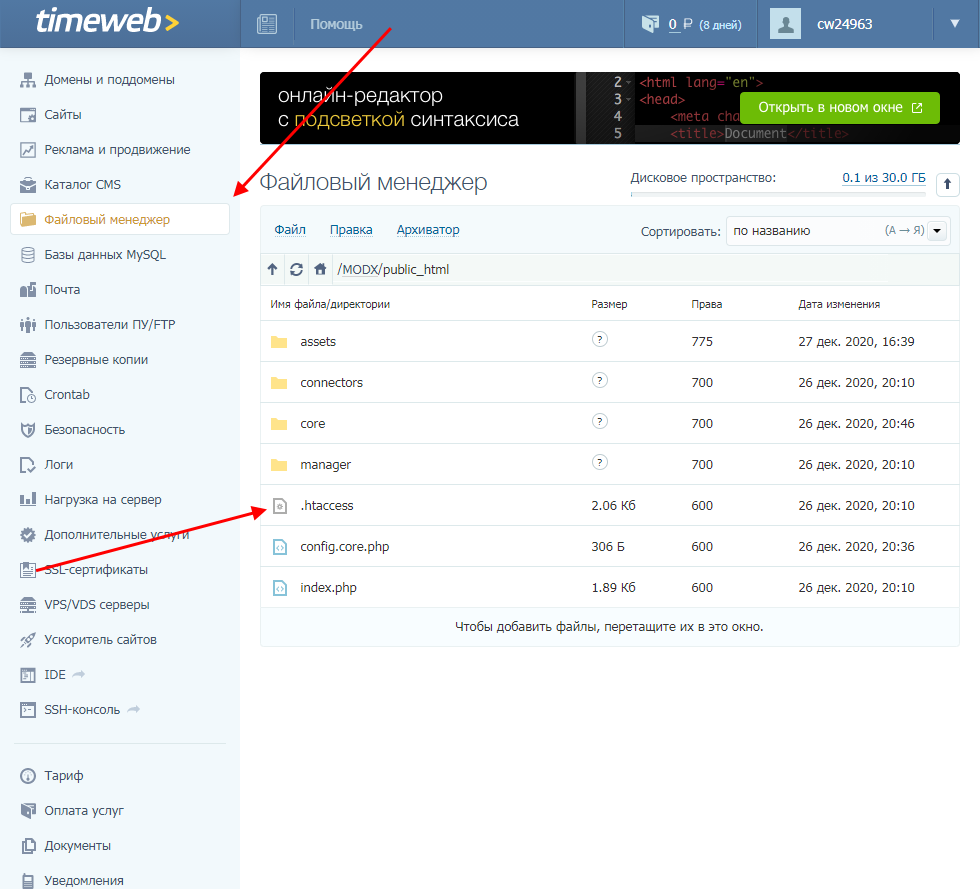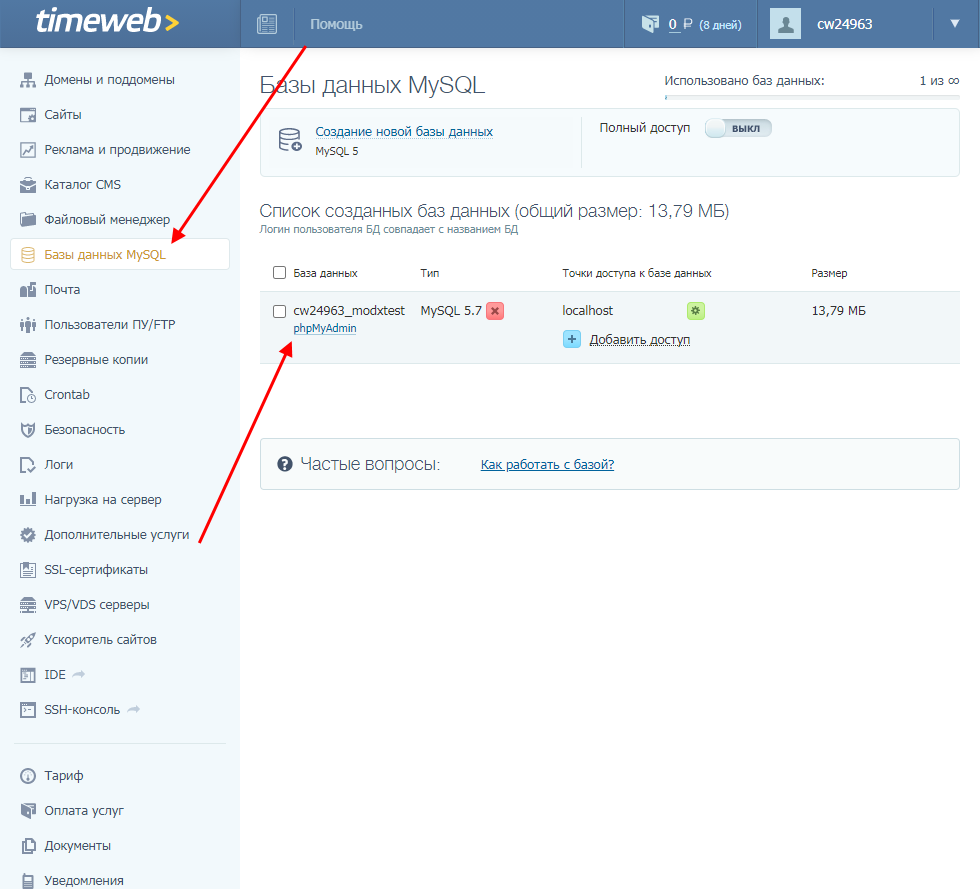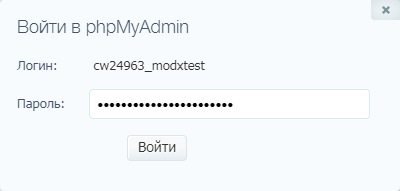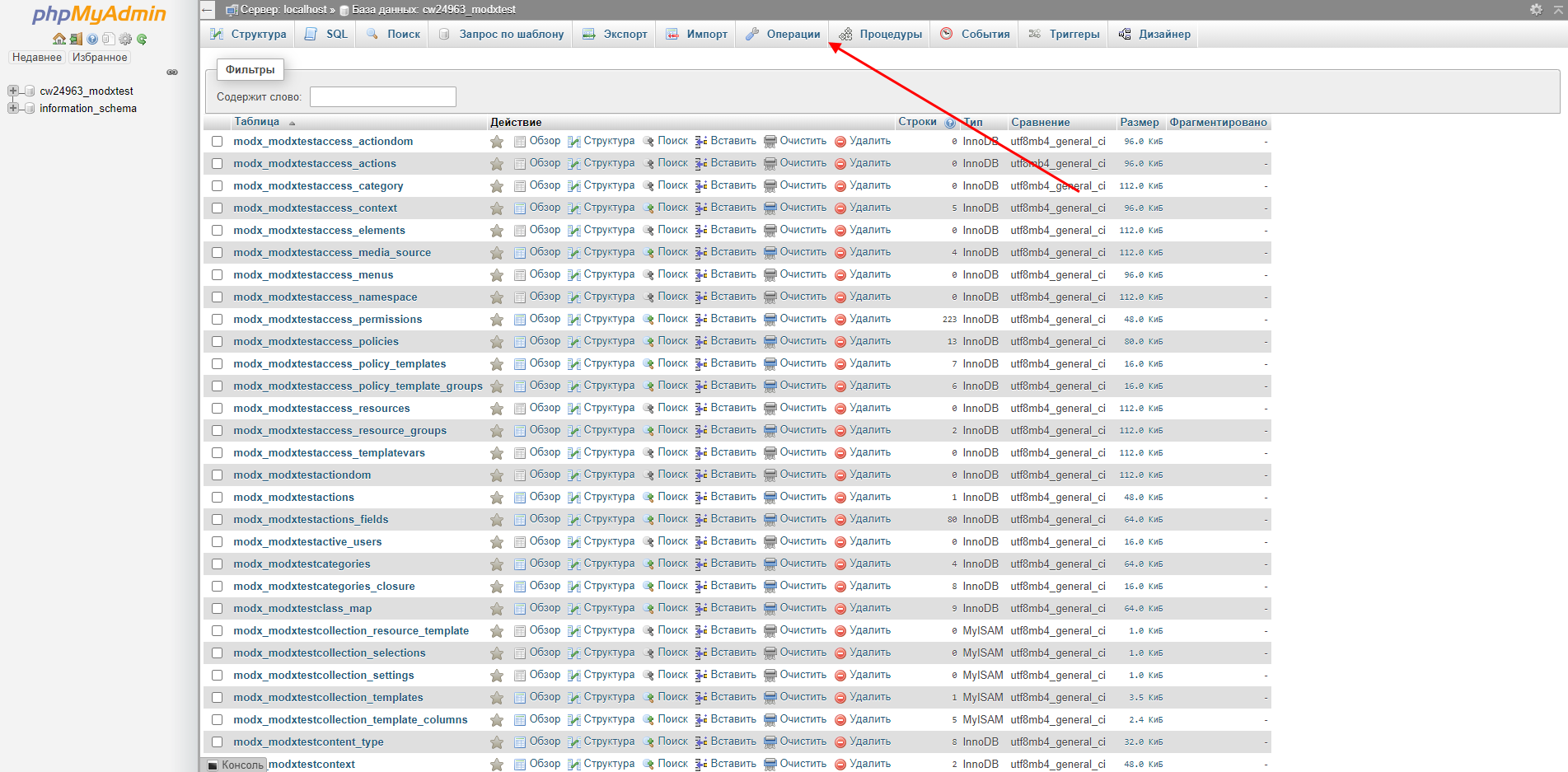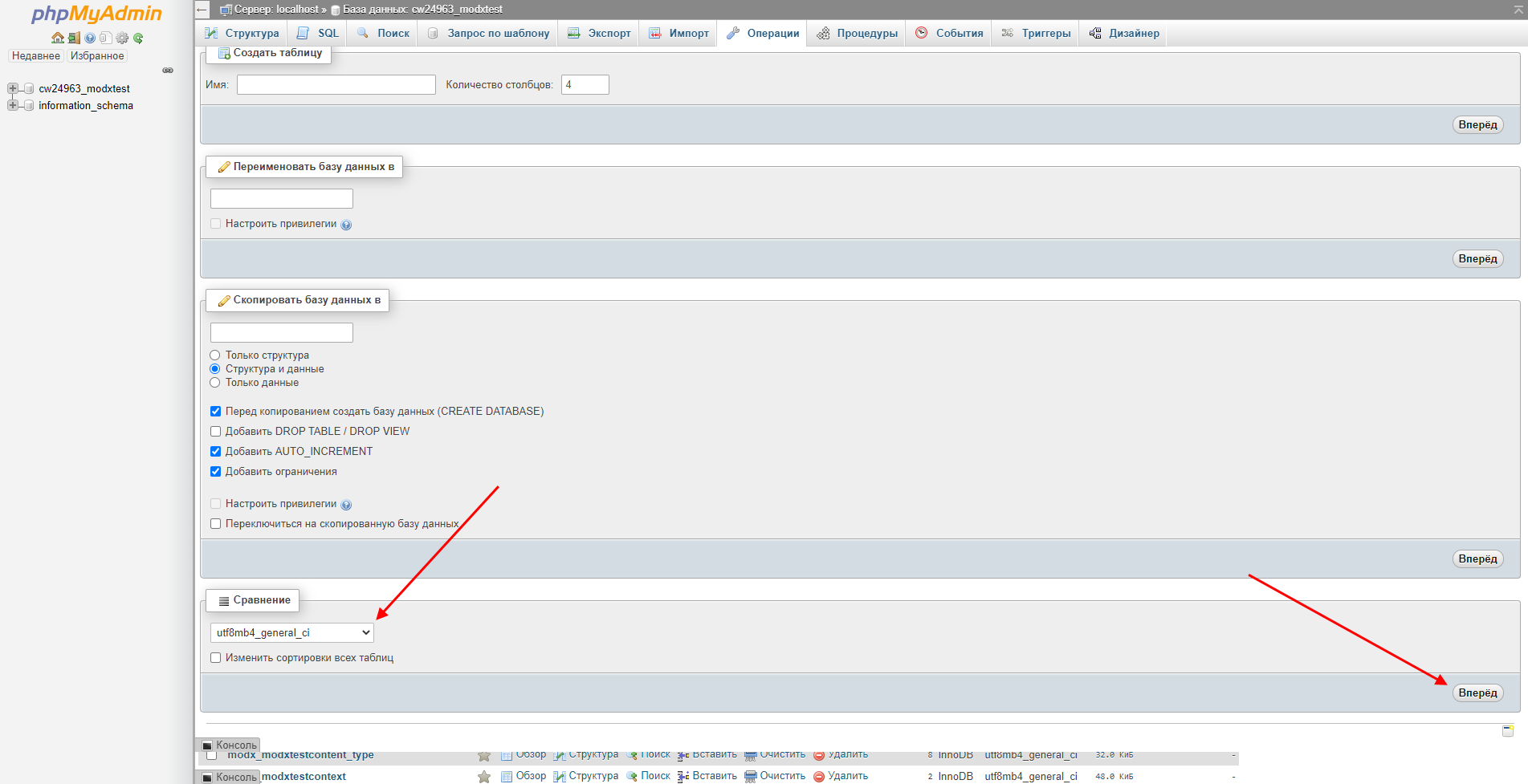Как кодировка влияет на отображение сайта, чем отличается UTF-8 от Windows 1251 и где указать кодировку. Материал обновлен 25.04.2025.
В статье:
-
Зачем нужна кодировка
-
Виды кодировок
-
Как определить кодировку на сайте
-
Если кодировка не отображается
-
Где указать кодировку сайта
-
Последние изменения в законах РФ о кодировке
Разбираем, на что влияет кодировка, нужно ли указывать ее самостоятельно, и почему могут появиться так называемые «кракозябры» на сайте.
Зачем нужна кодировка
Кодировка (Charset) — способ отображения кода на экране, соответствие набора символов набору числовых значений. О ней сообщает строка Content-Type и сервер в header запросе.
Несовпадение кодировок сервера и страницы будет причиной появления ошибок. Если они не совпадают, информация декодируется некорректно, так что контент на сайте будет отображаться в виде набора бессвязных букв, иероглифов и символов, в народе называемых «кракозябрами». Такой текст прочитать невозможно, так что пользователь просто уйдет с сайта и найдет другой ресурс. Или останется, если ему не очень важно содержание:

Google рекомендует всегда указывать сведения о кодировке, чтобы текст точно корректно отображался в браузере пользователя.
Кодировка влияет на SEO?
Разберемся, как кодировка на сайте влияет на индексацию в Яндекс и Google.
Яндекс четко заявляет:
«Тип используемой на сайте кодировки не влияет на индексирование сайта. Если ваш сервер не передает в заголовке кодировку, робот Яндекса также определит ее самостоятельно».
Позиция Google такая же. Поисковики не рассматривают Charset как фактор ранжирования или сигнал для индексирования, тем не менее, она косвенно влияет на трафик и позиции.
Если кодировка сервера не совпадает с той, что указана на сайте, пользователи увидят нечитабельные символы вместо контента. На таком сайте сложно что-либо понять, так что скорее всего пользователи сбегут, а на сайте будут расти отказы.

Поэтому она важна для SEO, хоть и влияет на него косвенно через поведенческие. Пользователи должны видеть читабельный текст на человеческом языке, чтобы работать с сайтом.
Виды кодировок
Существует довольно много видов, но сейчас распространены два:
UTF-8
Unicode Transformation Format — универсальный стандарт кодирования, который работает с символами почти всех языков мира. Символы могут занимать от 1 до 4 байт, такое кодирование позволяет создавать мультиязычные сайты.
Есть несколько вариантов — UTF-8, 16, 32, но чаще используют восьмибитное.
Windows-1251
Этот вид занимает второе место по популярности после UTF-8. Windows-1251 — кодирование для кириллицы, созданное на базе кодировок, использовавшихся в русификаторах операционной системы Windows. В ней есть все символы, которые используются в русской типографике, кроме значка ударения. Символы занимают 1 байт.
Выбор кодировки остается на усмотрение веб-мастера, но UTF-8 используют намного чаще — ее поддерживают все популярные браузеры и распознают поисковики, а еще ее удобнее использовать для сайтов на разных языках.
Определить кодировку страницы своего или чужого сайта можно через исходный код страницы. Откройте страницу сайта, выберите «Просмотр кода страницы» (сочетание горячих клавиш Ctrl+U» в Google Chrome) и найдите упоминание «charset» внутри тега head.
На странице сайта используется кодировка UTF-8:

Узнать вид кодирования можно с помощью сервиса для анализа сайта. Сервис проверяет в том числе и техническую сторону ресурса: анализирует серверную информацию, определяет кодировку, проверяет редиректы и другие пункты.

С помощью этого же сервиса можно проверить корректность указанного кодирования на конкретных страницах. Сервис проверяет кодировку сервера и сравнивает ее с той, которая указана на внутренней странице. Найденные ошибки он покажет в результатах проверки, и вы сразу узнаете, где нужно исправить.

Проверить кодировку еще можно через сервис Validator.w3, о котором писали в статье о проверке валидации кода. Нужная надпись находится внизу страницы.

Если валидатор не обнаружит Charset, он покажет ошибку:

Но валидатор работает не точно: он проверяет только синтаксис разметки, поэтому может не показать ошибку, даже если кодирование указано неправильно.
Если кодировка не отображается
Если вы зашли на чужой сайт с абракадаброй, а вам все равно очень интересно почитать контент, то в Справке Google объясняют, как исправить кодирование текста через браузер.
О проблеме возникновения абракадабры на вашем сайте будут сигнализировать метрики поведения: вырастут отказы, уменьшится глубина просмотров. Но скорее всего вы и раньше заметите, что что-то пошло не так.
Главное правило — для всех файлов, скриптов, баз данных сайта и сервера должна быть указана одна кодировка. Ошибка может возникнуть, если вы случайно указали на сайте разные виды кодировки.
Яндекс советует использовать одинаковую кодировку для страниц и кириллических адресов структуры. К примеру, если робот встретит ссылку href=»/корзина» на странице с кодировкой UTF-8, он сохранит ее в этом же UTF-8, так что страница должна быть доступна по адресу «/%D0%BA%D0%BE%D1%80%D0%B7%D0%B8%D0%BD%D0%B0».
Где указать кодировку сайта
У всех таблиц, колонок, файлов, сервера и вообще всего, что связано с сайтом, должна быть одна кодировка. Нужно привести все к единому виду:
- кодировка в мета-теге;
- кодировка в .htaccess;
- кодировка документа;
- кодировка в базе данных MySQL.
Кодировка в мета-теге
Добавьте указание кодировки в head файла шаблона сайта.
При создании документа HTML укажите тег meta в начале в блоке head. Некоторые браузеры могут не распознать указание кодировки, если оно будет ниже.
Мета-тег может выглядеть так:
<meta http-equiv="Content-Type" content="text/html; charset=utf-8">или так:
<meta charset="utf-8">В HTML5 они эквивалентны.

В темах WordPress обычно тег «charset» с кодировкой указан по умолчанию, но лучше проверить.
Кодировка в файле httpd.conf
Инструкции для сервера находятся в файле httpd.conf, обычно его можно найти на пути «/usr/local/apache/conf/».
Если вам нужно сменить кодировку Windows-1251 на UTF-8, замените строчку «AddDefaultCharset windows-1251» на «AddDefaultCharset utf-8».
Осторожнее: если вы измените в файле кодировку по умолчанию, то она изменится для всех проектов на этом сервере.
Убедитесь, что сервер не передает HTTP-заголовки с конфликтующими кодировками.
Кодировка в .htaccess
Добавьте кодировку в файл .htaccess:
- Откройте панель управления хостингом.
- Перейдите в корневую папку сайта.
- В файле .htaccess добавьте в самое начало код:
- для указания кодировки UTF-8 — AddDefaultCharset UTF-8;
- для указания кодировки Windows-1251 — AddDefaultCharset WINDOWS-1251.
- Перейдите на сайт и очистите кэш браузера.
Кодировка документа
Готовые файлы HTML важно сохранять в нужной кодировке сайта. Узнать текущую кодировку файла можно через Notepad++: откройте файл и зайдите в «Encoding». Меняется она там же: чтобы сменить кодировку на UTF-8, выберите «Convert to UTF-8 without BOOM». Нужно выбрать «без BOOM», чтобы не было пустых символов.
Кодировка Базы данных
Выбирайте нужную кодировку сразу при создании базы данных. Распространенный вариант — «UTF-8 general ci».
Где менять кодировку у БД:
- Кликните по названию нужной базы в утилите управления БД phpMyAdmin и откройте ее.
- Кликните на раздел «Операции»:
- Введите нужную кодировку для базы данных MySQL:
- Перейдите на сайт и очистите кэш.
Для всех таблиц, колонок, файлов, сервера и вообще всего, что связано с сайтом, должна быть одна кодировка.
С новой БД проще, но если вы меняете кодировку у существующей базы, то у созданных таблиц и колонок заданы свои кодировки, которые тоже нужно поменять.
Проблема может не решиться, если все дело в кодировке подключения к базе данных. Что делать:
- Подключитесь к серверу с правами mysql root пользователя:
mysql -u root -p - Выберите нужную базу:
USE имя_базы; - Выполните запрос:
SET NAMES ‘utf8’;
Если вы хотите указать Windows-1251, то пишите не «utf-8», а «cp1251» — обозначение для кодировки Windows-1251 у MySQL.
Чтобы установить UTF-8 по умолчанию, откройте на сервере my.cnf и добавьте следующее:
В области [client]:
default-character-set=utf8
В области [mysql]:
default-character-set=utf8
В области [mysqld]:
collation-server = utf8_unicode_ci
init-connect='SET NAMES utf8'
character-set-server = utf8Последние изменения в законах РФ о кодировке
- Ужесточение требований к веб-доступности государственных сайтов. С 1 сентября 2024 года вступили в силу новые требования к веб-доступности для государственных сайтов, приближенные к стандартам WCAG. Например, разработчики обязаны обеспечивать доступность контента для пользователей с нарушениями зрения, что может потребовать дополнительных усилий при выборе и настройке кодировки.
- Разработка Цифрового кодекса. Минцифры России планирует представить первую версию Цифрового кодекса в середине 2025 года. Этот кодекс объединит существующие нормативные акты в сфере цифровизации и может повлиять на стандарты и требования к веб-разработке, включая аспекты, связанные с кодировкой сайтов.
Иногда возникают случаи, когда при открытии сайта отображается не привычный нам контент, а сплошной набор нечитаемых символов. Это связано с тем, что кодировка ресурса не совпадает с той кодировкой, которая устанавливается сервером. Например, для чтения файлов используется Windows-1251, а требуется UTF-8.
Что такое кодировка сайта и как ее можно изменить – об этом и поговорим в сегодняшней статье.
Что такое кодировка
Кодировка – специальный метод, позволяющий отображать текст на экране таким образом, чтобы он был понятен каждому пользователю. Все символы, которые мы видим в интернете, – это буквы и цифры только для нас, компьютер их не понимает. Он воспринимает информацию в байтах, весь текст на экране монитора – это совокупность байтов. У каждого символа есть свое кодовое значение, которое компьютер использует при выводе слов и чисел на экран.
Вот наглядный пример того, как воспринимается компьютером латинский алфавит и прочие символы:
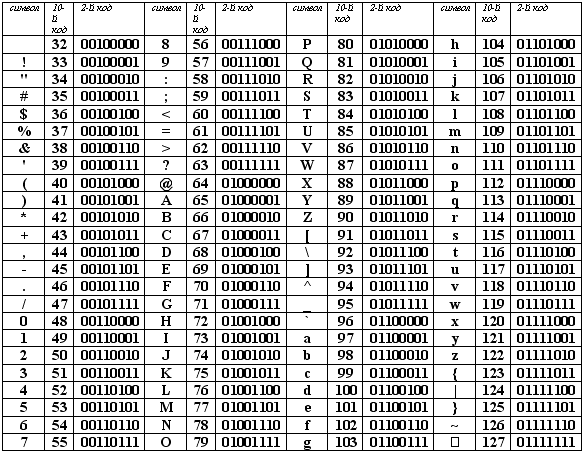
Если никакая кодировка не установлена, вместо символов мы увидим такие значения. Чтобы понять компьютер, необходимо установить нужную кодировку для расшифровки символов из этой таблицы.
Комьюнити теперь в Телеграм
Подпишитесь и будьте в курсе последних IT-новостей
Подписаться
Типы кодировок
Существует несколько типов кодировок:
- ASCII – первая кодировка, которая была признана Американским национальным институтом мировых стандартов. Для ее использования задействуется 7 бит, где первые 128 значений включают в себя весь английский алфавит, числа, знаки и символы. Такая кодировка ранее использовалась на англоязычных ресурсах.
- Кириллица – вариант российской кодировки, используемый на русскоязычных сайтах и блогах.
- КОИ8 (код обмена информацией 8-битный) – была разработана для кодирования букв кириллических алфавитов. Распространена в Unix-подобных ОС и электронной почте. Постепенно исчезает в связи с приходом Юникода.
- Windows 1250-1258 – 8-битные кодировки, зародившиеся после появления операционной системы Windows. Например, 1250 – все языки центральной Европы, 1251 – кириллица. В ней присутствуют все буквы русского алфавита, а также символы (за исключением знака ударения).
- UTF-8 – наиболее используемый тип кодировок, работающий практически со всеми языками мира. Символы занимают от 1 до 4 байт, что дает возможность создавать мультиязычные веб-сайты. Помимо UTF-8, есть такие варианты, как UTF-16 и UTF-32, однако предпочтение отдается первому типу.
Существуют и другие типы кодировок, но они используются в меньшей степени либо не используются вообще.
Как определить кодировку на сайте
Узнать кодировку своего или чужого сайта довольно просто, достаточно просмотреть исходный код страницы. Сделать это можно следующим образом:
- Открываем сайт, на котором необходимо посмотреть кодировку, и кликаем правой кнопкой мыши по любой области. В отобразившемся меню выбираем «Просмотр кода страницы». Также можно воспользоваться комбинацией клавиш «CTRL+U».
- В результате перед нами отобразится новое окно с кодом страницы – в нем воспользуемся комбинацией клавиш «CTRL+F» для поиска строки, отвечающей за кодировку веб-страницы. Вводим запрос «charset» и смотрим результат.
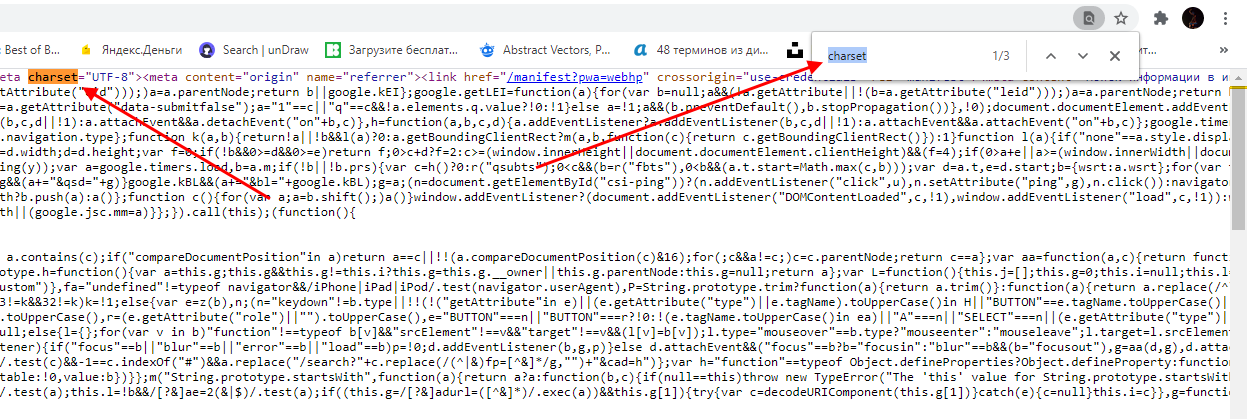
После charset указано значение UTF-8 – это означает, что данная кодировка используется на рассматриваемом сайте. Если вы увидели, что на вашем сайте указана некорректная кодировка, то это можно исправить. Подробнее о том, как это сделать, поговорим далее.
Где и как изменить кодировку
Все зависит от сайта. Способ установки кодировки может различаться: если используется одностаничник, то достаточно в HTML-файле прописать мета-тег в блоке <head>:
В противном случае нам потребуется отредактировать файл .htaccess. Рассмотрим на примере хостинга Timeweb, как это можно сделать.
- Открываем личный кабинет и переходим в раздел «Файловый менеджер». В нем перемещаемся в директорию с сайтом и находим в корне файл .htaccess – открываем его двойным кликом мыши.
- В начало файла необходимо добавить следующий код:
Для UTF-8: AddDefaultCharset UTF-8 Для Windows-1251: AddDefaultCharset WINDOWS-1251
Открываем свой сайт и видим, что ничего не изменилось – так и должно быть. Чтобы внести изменения, очищаем кэш с помощью комбинации клавиш «CTRL+F5» и смотрим результат.
Как видите, сменить кодировку на своем сайте легко. Аналогичным образом мы можем изменить кодировку и на всем сервере – для этого необходимо выполнить следующее (актуально для веб-сервера Apache):
- Находим файл httpd.conf, который расположен по адресу: «/usr/local/apache/conf/», и открываем его.
- Если нужно поменять Windows-1251 на UTF-8, то меняем строку «AddDefaultCharset windows-1251» на «AddDefaultCharset utf-8».
Если вы поменяете кодировку по умолчанию, то она будет изменена для всех ресурсов, находящихся на данном сервере.
Смена кодировки базы данных
В данном случае нам потребуется открыть базу данных через личный кабинет хостинга и изменить значение кодировки в разделе «Операции». Давайте рассмотрим, как это можно сделать через админку Timeweb.
- Переходим в свой аккаунт и открываем раздел «Базы данных MySQL» – в нем находим нужную базу данных и кликаем по кнопке «phpMyAdmin».
- В отобразившемся окне вводим пароль и следуем далее.
- Переходим к нужной базе данных и в верхнем меню выбираем «Операции».
- Указываем в нижнем блоке значение «utf8mb4_general_ci» и в правой части жмем на кнопку «Вперед».
- Готово! Теперь база данных использует кодировку UTF-8.
На этом статья подходит к концу. Теперь вы знаете больше о кодировке сайта и можете легко ее изменить в случае необходимости. Спасибо за внимание!
Варианты кодировок для meta charset
Добавил(а) microsin
Элемент meta в пределах тега head задает кодировку страницы, отображаемой браузером (charset). Если meta charset не определен, или задан неправильно, то браузер может некорректно отобразить страницу сайта (русские буквы будут напечатаны кракозябрами). Часто используемые кириллические кодировки (с поддержкой русского языка на странице сайта):
windows-1251
utf-8
koi8-r
koi8
iso-8859-5
x-mac-cyrillic
Самой предпочтительной кодировкой сегодня является utf-8, потому что она обеспечивает больше возможностей при оформлении текста. Кодировка windows-1251 встречается довольно часто.
[Ссылки]
1. Character Sets List site:webcheatsheet.com.

В этой статье мы расскажем о кодировке сайта, ее видах и способах настройки, а также как она влияет на поисковую оптимизацию.
Что такое кодировка и для чего она нужна
Кодировка (Charset) — это способ преобразования символов в байты, т.е. представление символов в виде числовых значений, которые могут быть записаны и переданы по сети или сохранены в файле.
При разработке веб-сайта необходимо убедиться, что кодировка сервера соответствует кодировке страницы. Несоответствие может привести к появлению нечитаемых символов, абракадабры вместо текста, пользователи будут испытывать трудности при чтении контента и могут быстро покинуть сайт.
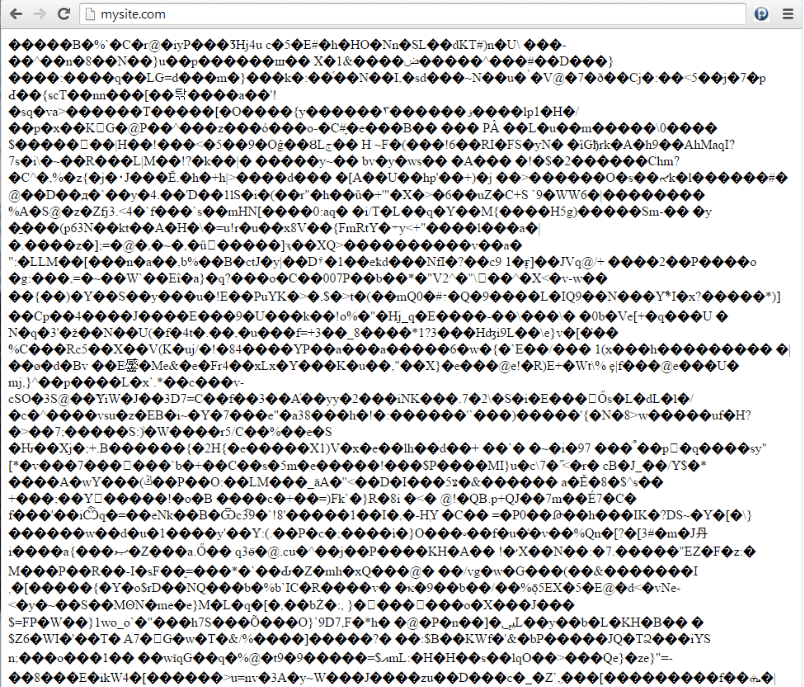
Чтобы этого избежать, необходимо правильно указать кодировку в HTML-документе с помощью тега meta, а также убедиться, что сервер отправляет правильный заголовок Content-Type в ответ на header запрос.
Важно учитывать рекомендации Google по указанию сведений о кодировке на веб-странице для корректного отображения контента в браузере пользователя.
Влияет ли кодировка на продвижение сайта?
Кодировка на сайте напрямую не влияет на индексацию в поисковых системах, так как Яндекс и Google могут определить ее самостоятельно. Однако, существует несколько факторов, которые могут косвенно повлиять на ранжирование сайта.
- Во-первых, несовпадение кодировки сервера и сайта может негативно сказаться на позициях в поисковой выдаче и трафике. Например, если на странице используется кодировка, которая не поддерживается поисковым роботом, ее контент не может быть корректно проиндексирован, и соответственно страница не будет отображаться в результатах поиска.
- Кроме того, если кодировка не совпадает, пользователи увидят непонятные символы и иероглифы и быстро покинут сайт. Что в конечном итоге скажется на трафике, показателе отказов и, как следствие, на позиции сайта в поисковой выдаче.
Таким образом, хотя кодировка сайта и не является самым важным фактором ранжирования в Яндексе и Google, она может косвенно влиять на SEO-рейтинг сайта.
Виды кодировок
Существует множество различных кодировок, но остановимся на двух наиболее распространенных — это UTF-8 и Windows 1251. Ведь они и включают практически весь объем интернет-ресурсов. Отличаются они кодированием символов. В Windows 1251 каждый символ занимает 1 байт, в UTF-8 символы могут занимать от 1 до 4 байт.
UTF-8 (Unicode Transformation Format 8-bit) — самый распространенный формат Юникода, 8-бит. Используются также 16-битных и 32-битных форматы. UTF-8 является стандартной кодировкой, которая используется для работы с символами почти всех языков мира, включая кириллицу. Она поддерживается всеми современными браузерами и операционными системами, а также используется в большинстве баз данных и языков программирования.
Windows 1251 — это кодировка, которая была разработана специально для языков восточной Европы на базе кодировок, которые использовались в русификаторах операционной системы Windows. Это распространенная кодировка для веб-страниц на русском языке, поддерживает все символы, используемые в русской типографике, кроме символа ударения.
Выбор кодировки зависит от конкретного случая и задачи. Но в основном используется UTF-8, которая позволяет создавать мультиязычные сайты, легко считывается поисковиками и поддерживается всеми популярными браузерами.
Как определить кодировку сайта
Существует несколько способов определения кодировки страницы на сайте. Один из них – это просмотр исходного кода страницы.

Введите в cтроку поиска «Charset» и посмотрите, какая рядом указана кодировка.

Также можно использовать множество сервисов, которые в целом проанализируют техническое состояние сайта. В том числе укажут на существующий charset.
Где указать кодировку сайта
Чтобы избежать проблем с кодировкой, необходимо указать ее в нескольких местах, чтобы обеспечить корректность отображения на всем сайте.
- В первую очередь, ее указывают в мета-теге, который находится внутри раздела head на каждой странице сайта. Это можно сделать с помощью тега <meta charset=»название кодировки»>.
- Далее, можно указать кодировку в файле .htaccess, который находится на сервере и управляет настройками сайта. Для этого нужно добавить строку «AddDefaultCharset= название кодировки».
- Кроме того, нужно убедиться, что кодировка документов на сайте соответствует указанной в мета-теге и .htaccess. Также следует проверить, что кодировка в базе данных MySQL, если она используется на сайте, соответствует указанной.
Важно помнить, что все эти меры необходимо применять вместе, чтобы обеспечить единую среду на всем сайте и избежать проблем с отображением контента.
Кодировка в мета-теге
В начале блока head нужно указать тег meta с атрибутом http-equiv и значением Content-Type, которое содержит информацию о типе документа и его кодировке. Например:
<meta http-equiv=»Content-Type» content=»text/html; charset=utf-8″>
Также можно использовать сокращенную форму записи:
<meta charset=»utf-8″>
Обратите внимание, что в HTML5 тег meta с атрибутом charset эквивалентен записи с http-equiv.
Кодировка в файле httpd.conf
Кодировка в файле httpd.conf — параметр сервера, который определяет, какую кодировку использовать при передаче данных. Для того, чтобы изменить ее, необходимо открыть файл httpd.conf в редакторе кода и найти соответствующую строку.
Например, если вам нужно сменить кодировку, замените строку «AddDefaultCharset название кодировки».
Стоит обратить внимание, сервер не должен передавать HTTP-заголовки с конфликтующими кодировками, чтобы избежать проблем с отображением текста на сайте.
Кодировка в .htaccess
Изменяем в файле .htaccess строку: AddDefaultCharset название кодировки
После сохранения файла очистите кэш браузера и проверьте, что кодировка отображается корректно. Если файл .htaccess отсутствует, его можно создать в корневой папке сайта.
Кодировка документа
Для корректного локального хранения файлов на компьютере, можно воспользоваться текстовым редактором (например: Notepad++). Для этого нужно открыть файл и выбрать пункт меню «Encoding» и указать нужное значение.
Кодировка Базы данных
Правильная кодировка базы данных является важным аспектом при разработке.
Чтобы установить нужную кодировку для MySQL, через утилиту управления БД (phpMyAdmin), необходимо выбрать нужную базу и перейти в раздел «Операции». Там можно указать кодировку, например, «UTF-8 general ci». Важно помнить, что для всех таблиц, колонок, файлов, сервера и всего, что связано с сайтом, должна быть одна и та же кодировка.
- Если вы создаете новую базу данных, то можно задать нужную кодировку при ее создании. Распространенный вариант — «UTF-8 general ci».
- Если база данных уже существует, нужно убедиться, что кодировка таблиц и колонок также будет изменена. Для этого можно использовать SQL-запросы.
Если вы столкнулись с такой проблемой, то для ее решения нужно подключиться к серверу с правами пользователя mysql root. Далее выбрать нужную базу данных и выполнить запрос: SET NAMES ‘название кодировки’ и заменить на необходимую.
Чтобы установить UTF-8 по умолчанию, нужно открыть файл на сервере my.cnf и добавить следующее:
- В области [client]: default-character-set=utf8
- В области [mysql]: default-character-set=utf8
- В области [mysqld]:
collation-server = utf8_unicode_ci
init-connect=’SET NAMES utf8′
character-set-server = utf8
Запомните, что для всех таблиц, колонок, файлов, сервера и вообще всего, что связано с сайтом, должна быть одна кодировка. Если вы установите правильную кодировку, то сможете избежать проблем с отображением символов на своем сайте.
Оценить:
Загрузка…
In today’s interconnected world, the need for efficient and seamless communication is more important than ever. One crucial aspect of this is ensuring that text and characters are correctly encoded, allowing for compatibility across different platforms and languages. In Windows 10, setting the UTF-8 encoding is a vital step to enable smooth communication and eliminate any potential issues with character display and compatibility.
The UTF-8 encoding, which stands for Unicode Transformation Format-8, is a widely used character encoding that supports a vast range of characters from various scripts and languages. By setting the UTF-8 encoding in Windows 10, you guarantee that your system can handle and display text in different languages accurately. This ensures that you can read and share content from around the world without any distortion or loss of information. With the increasing diversity of content and the global nature of communication, setting UTF-8 encoding in Windows 10 is an essential step to enable seamless communication across different languages and platforms.
To set Utf-8 encoding in Windows 10, follow these steps:
- Open the Control Panel.
- Select «Clock and Region» and then click on «Region.»
- In the «Formats» tab, click on «Additional settings.»
- Go to the «General» tab, and under «Language for non-Unicode programs,» select «UTF-8.»
- Click «OK» and restart your computer.

Understanding UTF-8 Encoding in Windows 10
Setting UTF-8 encoding in Windows 10 is crucial for ensuring proper handling and display of characters from different languages and scripts. UTF-8 is a variable-width character encoding that supports almost all characters in the Unicode standard, making it the most widely used encoding worldwide. By setting UTF-8 encoding in Windows 10, you can avoid issues such as garbled text, incorrect character rendering, and missing characters when working with files, websites, or applications that use non-ASCII characters.
1. Setting UTF-8 Encoding for System Locale
The first step to setting UTF-8 encoding in Windows 10 is to configure the system locale settings. The system locale determines the default encoding used by applications and services for non-Unicode programs. Here’s how you can set the UTF-8 system locale:
- Open the Control Panel by searching for it in the Windows 10 Start menu and selecting the corresponding result.
- In the Control Panel, click on «Clock and Region» or «Clock, Language, and Region» depending on your system configuration.
- Under the «Region» or «Region and Language» section, click on «Change date, time, or number formats.»
- In the Formats tab of the Region settings, click on the «Additional settings» button.
- In the «Customize Format» window, navigate to the «Beta: Use Unicode UTF-8 for worldwide language support» section and check the box.
- Click OK to apply the settings and restart your computer for the changes to take effect.
Setting the system locale to UTF-8 ensures that non-Unicode applications and services use this encoding by default, reducing the risk of character-related issues when working with different languages and scripts.
Benefits of Setting UTF-8 Encoding for System Locale
By setting UTF-8 encoding for the system locale, you gain several benefits:
- Compatibility: UTF-8 is widely supported across different platforms, applications, and programming languages, ensuring optimal compatibility and interoperability.
- Character Support: UTF-8 supports nearly all characters and symbols from every major writing system, making it suitable for multilingual applications and content.
- Future-Proofing: UTF-8 is the recommended encoding for future-proofing your systems and applications. It allows seamless incorporation of new characters and scripts as Unicode continues to evolve.
- Global Reach: With UTF-8 encoding, your content can reach a global audience without language or character-based restrictions.
2. Configuring UTF-8 Encoding for Individual Applications
While setting the system locale to UTF-8 is crucial, individual applications can also have their own encoding settings. Configuring UTF-8 encoding for specific applications ensures that they handle non-ASCII characters correctly. Here’s how you can configure UTF-8 encoding for some popular applications:
Microsoft Office Applications
To set UTF-8 encoding for Microsoft Office applications such as Word, Excel, and PowerPoint, follow these steps:
- Open the respective Office application (e.g., Word, Excel).
- Click on «File» at the top left corner and select «Options.»
- In the Options window, navigate to the «Advanced» tab.
- Scroll down to the «International» section.
- Under «Choose the encoding standard to use when saving files,» select «UTF-8.»
- Click OK to save the changes.
Configuring UTF-8 encoding for Microsoft Office applications ensures that you can save and work with documents containing non-ASCII characters without any issues.
Web Browsers
Web browsers are key tools for accessing and viewing websites with different language content. Here’s how you can configure UTF-8 encoding in popular web browsers:
Google Chrome
To set UTF-8 encoding in Google Chrome, follow these steps:
- Open Google Chrome and click on the three-dot menu icon at the top right corner.
- Select «Settings» from the drop-down menu.
- Scroll down and click on «Advanced» to expand the advanced settings.
- Under the «Languages» section, click on «Language and input settings.»
- In the «Languages» settings, click on the «Add» button under the «Customize languages» section.
- Search for «English» in the language list and select «English (United States).»
- Drag «English (United States)» to the top of the list.
- Click «Done» to save the changes.
Configuring UTF-8 encoding in Google Chrome ensures that the browser can handle and display different language content correctly.
3. Troubleshooting UTF-8 Encoding Issues
Despite configuring UTF-8 encoding, you may still encounter issues with character handling in Windows 10. Here are some troubleshooting steps to resolve UTF-8 encoding issues:
Check File Encoding
If you experience character rendering issues with a specific file, check its encoding. Most text editors allow you to view and change the encoding of a file. Ensure that the file’s encoding matches the expected UTF-8 encoding.
Update Applications
If you encounter character handling issues in specific applications, ensure that you have the latest version installed. Application updates often include bug fixes and improvements related to character encoding.
Verify Font Support
In some cases, character rendering issues can occur due to insufficient font support. Ensure that you have appropriate fonts installed for the languages and scripts you are working with. Additionally, check the font settings within applications to ensure they are set to handle UTF-8 encoded characters.
4. Embracing UTF-8 Encoding for Seamless Multilingual Experience
Setting UTF-8 encoding in Windows 10 is a crucial step towards embracing multilingualism and ensuring smooth communication across languages. By configuring the system locale and individual application settings, you can avoid character-related issues and enjoy a seamless experience regardless of the languages and scripts you work with.

Setting utf-8 Encoding in Windows 10
Utf-8 encoding is a character encoding standard used to represent text in various languages, including English. Windows 10, by default, uses a different encoding called ANSI, which may not support all characters from different languages. However, it is possible to set utf-8 encoding in Windows 10 to ensure proper rendering of characters and support for international languages. Here’s how:
Method 1: Changing System Locale
To set utf-8 encoding, you can change the system locale in Windows 10. Follow these steps:
- Open the Control Panel and go to the «Clock and Region» section.
- Select «Region» and click on the «Administrative» tab.
- Click on «Change System Locale» and check the «Beta: Use Unicode UTF-8 for worldwide language support» option.
- Click «OK» and restart your computer for the changes to take effect.
Method 2: Changing File Encoding
If you want to set utf-8 encoding for specific files, you can change their encoding individually. Here’s how:
- Right-click on the file and select «Properties.»
- Go to the «General» tab and click on «Advanced» under «Attributes.»
- In the «Advanced Attributes» window, check the «UTF-8» option under «File Origin
Key Takeaways: How to Set Utf-8 Encoding in Windows 10
- Utf-8 encoding is important for displaying and storing international characters in Windows 10.
- Open Notepad or any text editor to create a new UTF-8 encoded file.
- Choose File > Save As and select UTF-8 encoding from the Encoding dropdown menu.
- Change the file extension to .txt if necessary and click Save.
- You can also set Utf-8 encoding as the default for all new files in Notepad.
Frequently Asked Questions
Here are some common questions related to setting Utf-8 encoding in Windows 10:
1. What is Utf-8 encoding?
Utf-8 encoding is a way of representing characters in a computer system. It allows for the representation of all the characters in the Unicode character set, which includes a vast range of characters used in various languages and symbols. Utf-8 is widely used and recommended for text encoding formats because it can encode any character in a concise and efficient manner.
2. Why should I set Utf-8 encoding in Windows 10?
Setting Utf-8 encoding in Windows 10 is important to ensure that your system can correctly display and handle text in different languages, including characters and symbols that are not present in the default encoding. Utf-8 encoding allows for universal compatibility and ensures that the correct characters are displayed when working with files, websites, or applications that use Utf-8 encoding.
3. How can I set Utf-8 encoding in Windows 10?
To set Utf-8 encoding in Windows 10, you can follow these steps:
- Open the Control Panel by searching for «Control Panel» in the Windows Start menu and selecting it.
- Click on «Clock and Region» and then on «Region».
- In the Region dialog box, click on the «Administrative» tab.
- Under the «Language for non-Unicode programs» section, click on the «Change system locale» button.
- In the «Region Settings» dialog box, select «Beta: Use Unicode UTF-8 for worldwide language support» and click on «OK».
- Restart your computer to apply the changes.
4. Can I change the Utf-8 encoding for specific applications only?
No, the Utf-8 encoding setting in Windows 10 applies system-wide and affects all applications. Changing the encoding setting will ensure that Utf-8 characters are displayed correctly in all programs that use Utf-8 encoding. It is a global setting that affects the entire operating system.
5. Are there any other encoding options available in Windows 10?
Yes, Windows 10 supports various encoding options, including Utf-8, which is the recommended and widely used encoding format. Other options include ANSI, which is mostly used for backward compatibility with older software, and Unicode, which is a more generic term that refers to various character encoding schemes, including Utf-8. However, Utf-8 is the preferred encoding format for its compatibility and efficiency.
Setting UTF-8 encoding in Windows 10 is essential for ensuring compatibility with various languages and characters. By following a few simple steps, you can easily configure your system to use UTF-8 encoding, allowing you to work with multilingual content without any issues.
To set UTF-8 encoding in Windows 10, you need to navigate to the Region settings in the Control Panel. From there, you can access the Administrative tab and change the system locale to use UTF-8 encoding. This will enable your computer to recognize and display characters from different languages accurately.
Once you have set the UTF-8 encoding, you will be able to seamlessly work with files and applications that contain characters from various languages. This is particularly useful for web development, international communication, and working with documents that require special characters.
By ensuring that your Windows 10 system is set to UTF-8 encoding, you can eliminate any potential character display issues and improve overall compatibility. It’s a simple but crucial step that can make a significant difference in your work with multilingual content.